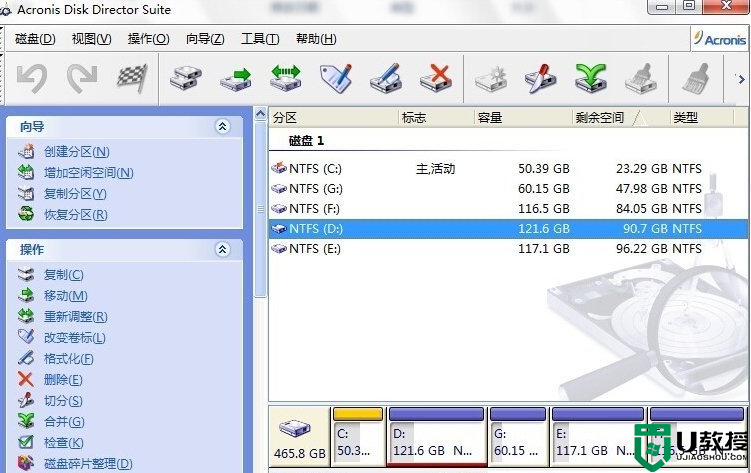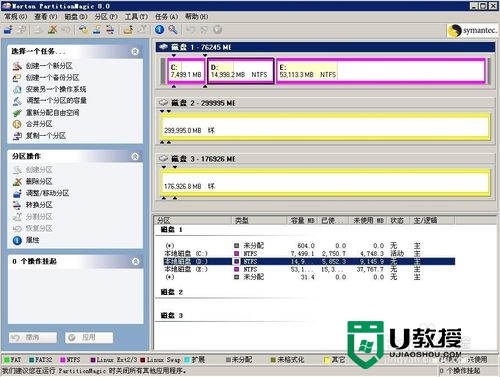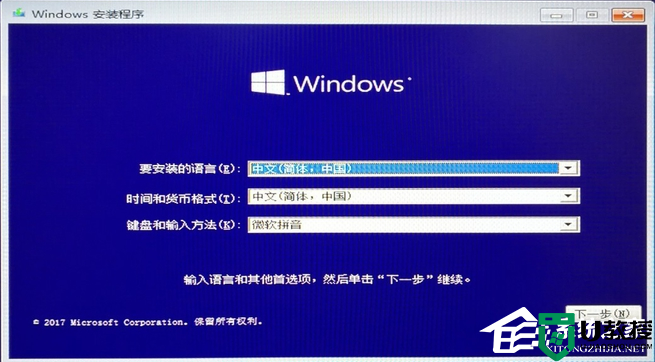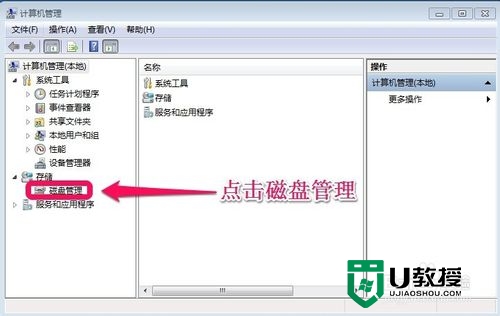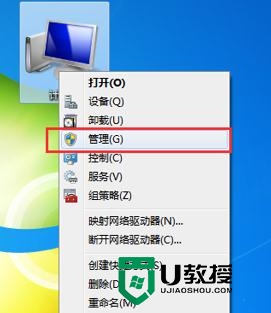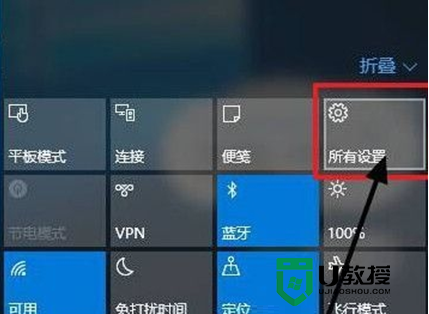win8如何无损分区|win8分区最佳方法
我们使用win8电脑有时候会遇到想要无损分区的问题,该如何解决在win8无损分区这个难题呢?下面小编就跟大家说说win8如何无损分区。
win8分区最佳方法:(一键u盘装win8)
1、右键“我的电脑”-->"管理"-->“磁盘管理”,或者“Windows键+X”直接召唤系统菜单,选择“磁盘管理”掉出磁盘界面,如图:
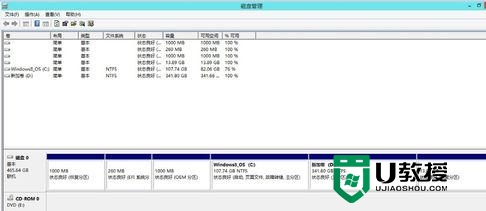
2、这里我们主要调整C盘,D盘大小,选择C盘,右键“压缩卷”-->"输入大小",如图,这里需要注意的是要减去多少空间就输入多少,如减去20G就是20*1024,但不得超过可压缩空间大小。
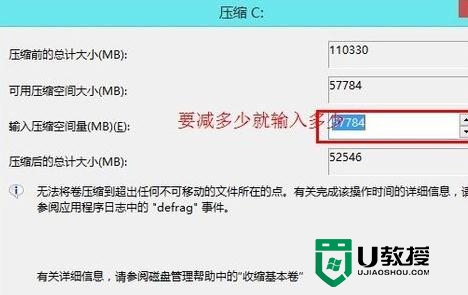
3、这样就多出来一块未分配的空间,如图,黑色的那一块

4、如果直接想把这个区域新建分区,直接右键“新建卷”-->“输入大小”-->直接下一步到底,省去部分截图,这里我们新建了一个50G的分区。


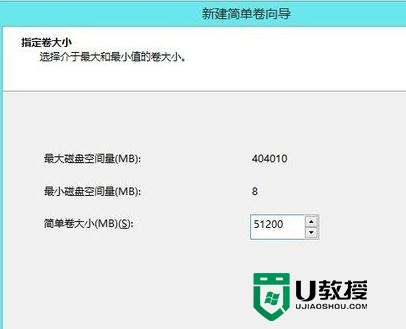
5、然后选择D盘,右键“删除卷”,这样D盘就和上一部剩下的空间合并在一起,形成一个未分配卷,要怎么分区,自己看着办吧,方法同上。
扩展卷-增加分区大小
1、我们给C盘扩展卷,增加10G,这里必须注意的是必要要有未分配空间,才能扩展。选中C盘右键“扩展卷”,下一步,在“选择空间量”中输入10240(10G)
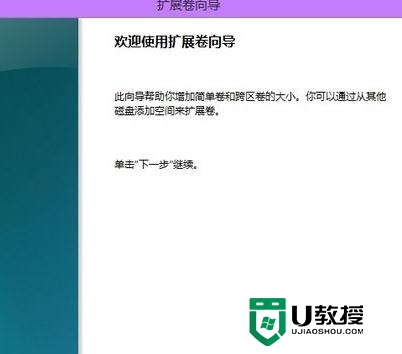
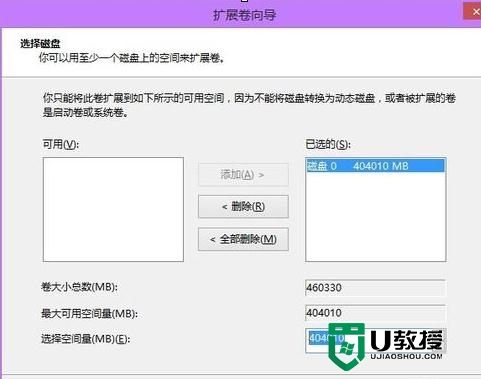
2、C盘有原先的55G扩展为65G了,如图:

【win8如何无损分区】步骤如上,记住该解决方法后,以后就不怕再遇到相同的问题了。想知道其他的操作系统的使用技巧,或者u盘启动盘制作工具下载后不知道怎么使用的话,都欢迎应上u教授官网查看。